كيفية تنزيل اغاني من اليوتيوب على فلاشة باستخدام الكمبيوتر؟
استخدم iMyFone TopClipper، يمكنك تنزيل اغاني من اليوتيوب على الفلاشة بسهولة! العملية سلسة تمامًا وخالية من الإعلانات، وقيمة التكلفة مقابل الأداء عالية جدًا. إنه بالتأكيد مساعد ممتاز لتنزيل الموسيقى من اليوتيوب إلى الفلاشة~
حاليًا، أصبحت YouTube Music منصة استماع للموسيقى للعديد من العرب. بالنسبة للمستخدمين الذين يحتاجون إلى تنزيل اغاني من اليوتيوب على الفلاشة، يبدو الأمر أكثر تعقيدًا. يتطلب تنزيل الموسيقى من يوتيوب إلى الفلاشة حاليًا مساعدة الكمبيوتر. إذن، كيف يمكنك تنزيل الأغاني من يوتيوب إلى الفلاشة باستخدام الكمبيوتر؟ أعتقد أنه بعد قراءة الحلول الفعّالة المقدمة أدناه، ستفهم الأمر بسهولة. إذا كنت ترغب في معرفة كيفية تنزيل اغاني من اليوتيوب على فلاشة، ما عليك سوى اتباع التعليمات خطوة بخطوة أدناه! في الواقع، ليس فقط منصة YouTube Music، يمكن أيضًا تنزيل فيديوهات الموسيقى من يوتيوب إلى الفلاشة.
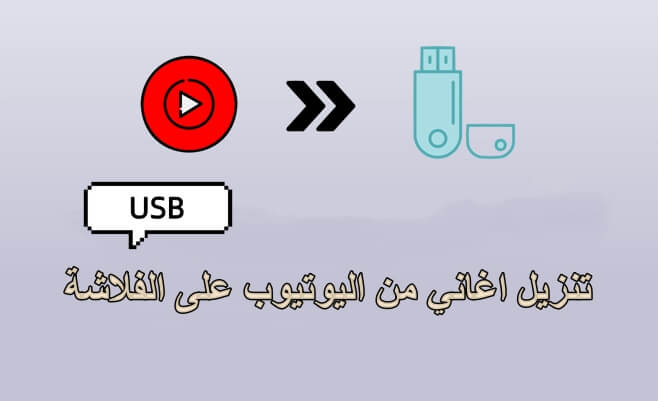
هل يمكن تنزيل اغاني يوتيوب مباشرة إلى الفلاشة؟
حاليًا، لا يدعم يوتيوب رسميًا عملية تنزيل اغاني مباشرة إلى الفلاشة. نظرًا لأن يوتيوب لا يوفر برنامجًا يتيح تنزيل الأغاني مباشرة إلى وحدة تخزين USB، فإنه حتى لو قمت بالاشتراك في خدمة YouTube Premium، يمكنك فقط تنزيل الأغاني إلى حسابك، ولا يمكنك تحميلها مباشرة إلى الفلاشة.
كيفية تنزيل اغاني من اليوتيوب على فلاشة؟
أولاً، تحتاج إلى تنزيل اغاني من اليوتيوب على جهاز الكمبيوتر الخاص بك، وبعد ذلك يمكنك بسهولة حل مشكلة كيفية تنزيل اغاني من اليوتيوب على فلاشة. إليك طريقتان شائعتان للتنزيل:
1استخدم أداة YouTube إلى USB
قبل التفكير في كيفية تنزيل اغاني من اليوتيوب على فلاشة، تحتاج إلى تنزيل جميع الموسيقى من يوتيوب إلى جهاز الكمبيوتر الخاص بك واستخدامه كعنوان تخزين مؤقت. لا حاجة للاشتراك في خطة التنزيل الرسمية الباهظة لخدمة YouTube Music، حيث يمكنك الحصول على حقوق تنزيل الموسيقى بشكل دائم.
لتحقيق هذا الهدف، يجب أن نذكر iMyFone TopClipper، وهي أداة متكاملة لتنزيل يوتيوب إلى USB. بنقرتين بسيطتين فقط، يمكنك بسرعة حل مشكلة كيفية تنزيل يوتيوب إلى الفلاشة!
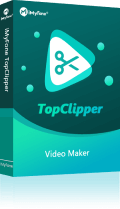
- نسبة نجاح عالية في التنزيل: تصل نسبة نجاح تنزيل اغاني من اليوتيوب إلى 98%.
- إمكانية التنزيل بجودة عالية: قبل التفكير في كيفية تنزيل اغاني من اليوتيوب على فلاشة، يمكن تنزيلها بجودة عالية على الكمبيوتر.
- تنزيل على الجهاز: عند نقل موسيقى يوتيوب إلى الفلاشة، يمكن تخزينها بشكل دائم على الجهاز، لذلك لا داعي للقلق بشأن صلاحية الملفات الصوتية.
- سرعة تنزيل فائقة: يمكن إكمال تحليل وتنزيل روابط موسيقى يوتيوب في غضون ثلاث ثوانٍ.
- دعم متعدد المنصات: مناسب لتنزيل الفيديوهات والموسيقى من منصة YouTube وYouTube Music إلى الفلاشة.
- توافق قوي: يدعم Win/Mac/Android/iOS/عبر الإنترنت.
بعد ذلك، سأشرح خطوات كيفية استخدام TopClipper لتنزيل اغاني من اليوتيوب على الفلاشة:
الخطوة 1: قم بلصق الرابط الذي تريد تنزيل الموسيقى منه إلى الفلاشة في الشاشة الرئيسية للبرنامج، ثم انقر على زر "البحث".
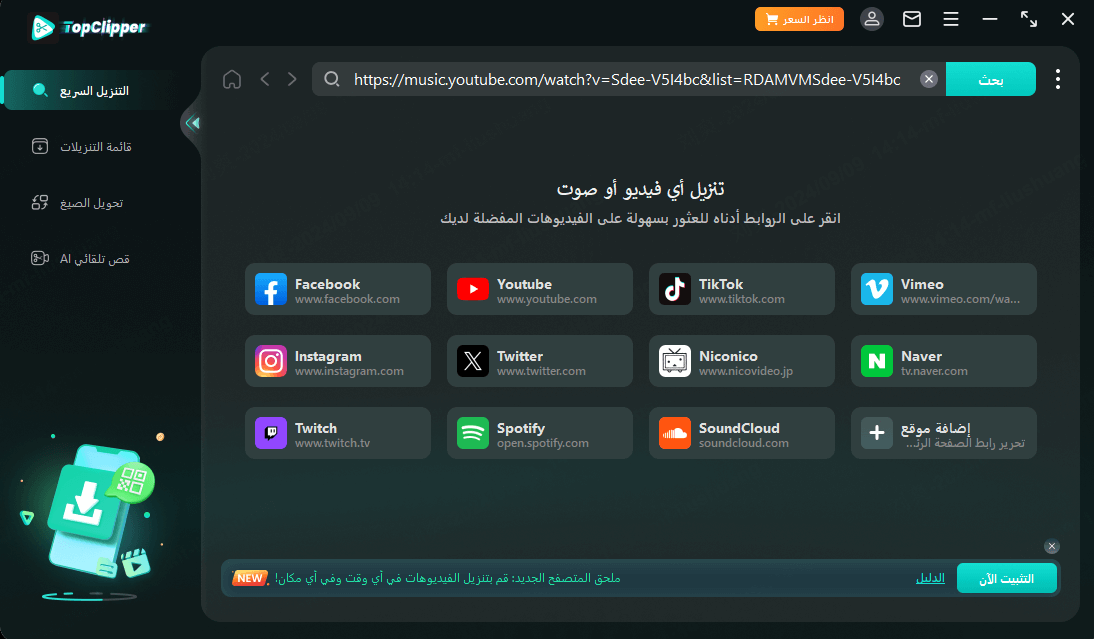
الخطوة 2: بعد ذلك، ستظهر نافذة منبثقة تحتوي على رسالة لتنزيل موسيقى يوتيوب. اختر تنسيق "MP3"، ثم حدد "مسار التخزين" على جهاز الكمبيوتر الخاص بك. وأخيرًا، انقر على زر "تنزيل" لإكمال التحضيرات لتنزيل أغاني يوتيوب على الفلاشة باستخدام الكمبيوتر~
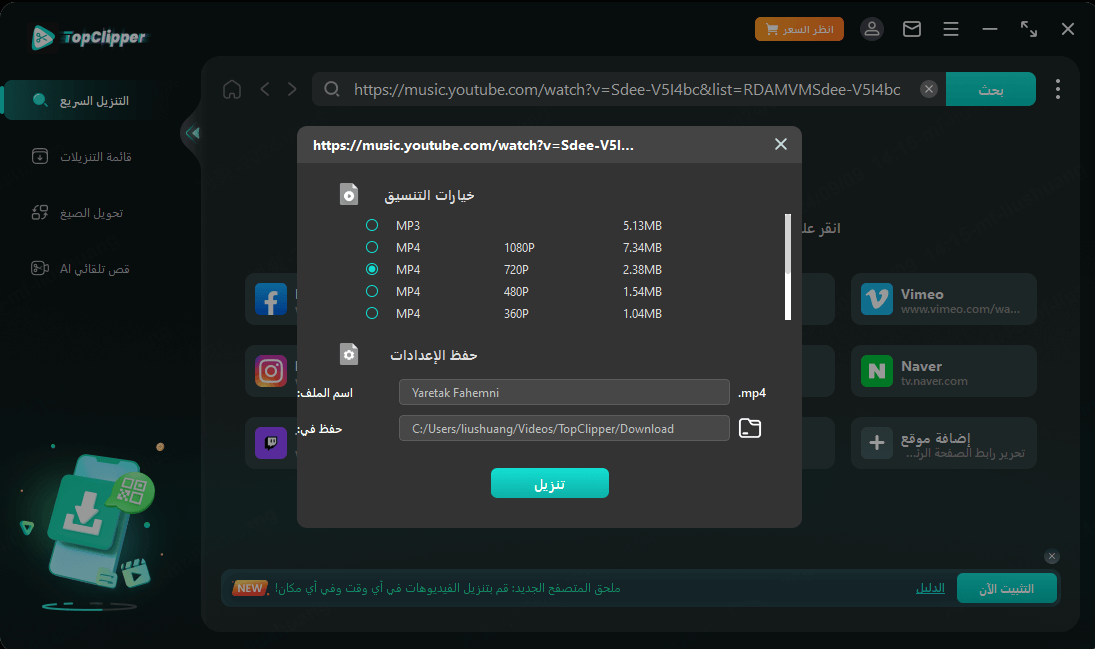
2تنزيل الموسيقى إلى الفلاشة من اليوتيوب الرسمي
إذا كنت بالفعل عضوًا في منصة YouTube Music، يمكنك تنزيل الموسيقى مباشرة من يوتيوب لحل مشكلة كيفية تنزيل اغاني من اليوتيوب على فلاشة. الطريقة في الواقع ليست صعبة. فيما يلي الخطوات المحددة لتنزيل أغاني يوتيوب إلى الفلاشة:
الخطوة: بعد تسجيل الدخول إلى حسابك على منصة YouTube Music، ابحث عن الموسيقى التي ترغب في تنزيلها، وانقر على أيقونة النقاط الثلاث على اليمين للعثور على خيار التنزيل، وذلك لحل مشكلة كيفية تنزيل يوتيوب إلى الفلاشة.
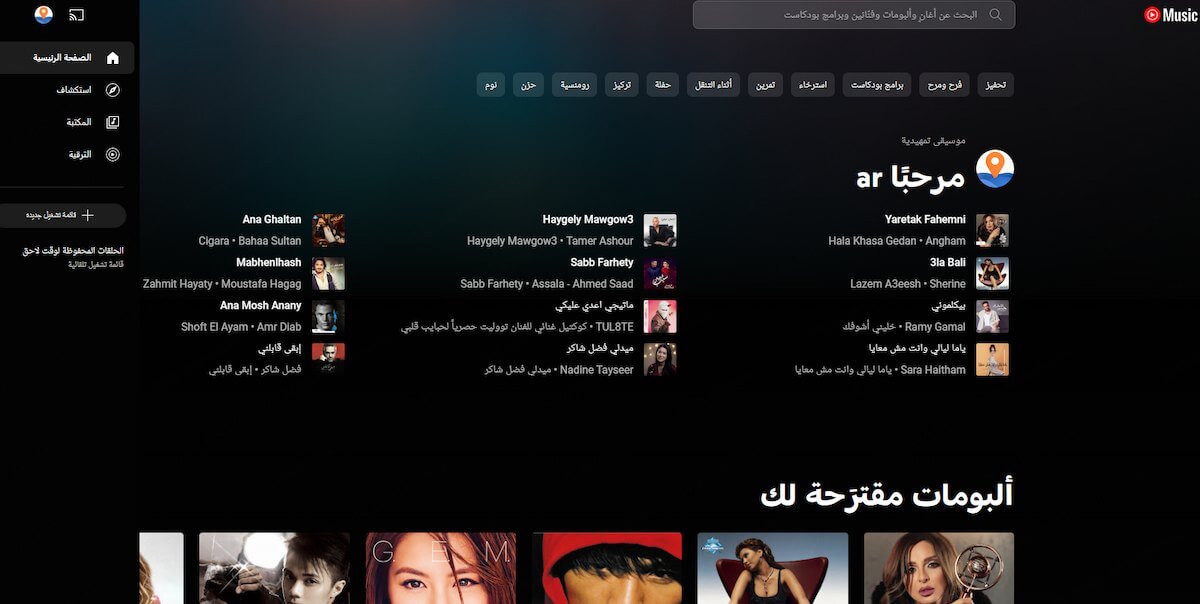
تنويه:
الموسيقى التي يتم تنزيلها من خلال الموقع الرسمي ليوتيوب يمكن تخزينها فقط في حساب يوتيوب ولا يمكن الاحتفاظ بها بشكل دائم على الكمبيوتر. في نفس الوقت، يجب الاتصال بالإنترنت على الأقل مرة واحدة خلال 30 يومًا، وإلا فهناك خطر فقدان الموسيقى التي تم تنزيلها من يوتيوب.
مقارنة الطرق لتنزيل يوتيوب إلى الفلاشة
بعد فهم التحضيرات المذكورة أعلاه لتنزيل اغاني من اليوتيوب على الفلاشة، نقدم أيضًا جدولًا تفصيليًا لمقارنة طرق تنزيل موسيقى يوتيوب إلى الفلاشة، مما يتيح لك التحقق بسرعة من الحل المناسب. تابعنا لنرى:
|
تنزيل دفعات
|
 |
 |
|
الحفظ على الكمبيوتر
|
 |
 |
|
أعلى جودة صوت
|
320kbps
|
256kbps
|
|
مرات مجانية
|
1
|
0
|
|
تنزيل عبر الإنترنت
|
 |
 |
|
بدون إعلانات
|
 |
 |
|
نظام الدعم
|
Win/Mac/Android/iOS
|
Win/Mac
|
مواقع تحميل موسيقى MP3 مجانًا، تعرف على أي منها يناسبك أكثر!
كيفية تنزيل اغاني من اليوتيوب على فلاشة باستخدام الكمبيوتر؟
بعد تنزيل موسيقى يوتيوب على جهاز الكمبيوتر الخاص بك، يمكنك بنجاح حل كيفية تنزيل اغاني من اليوتيوب على فلاشة باستخدام وظيفة النسخ واللصق في الكمبيوتر. معظم المستخدمين على دراية بكيفية القيام بذلك، ولكن من أجل توضيح العملية بشكل كامل، سأشرحها خطوة بخطوة:
لنظام Windows:
الخطوة 1: ابحث عن مسار تخزين موسيقى يوتيوب التي تم تنزيلها على جهاز الكمبيوتر الخاص بك، وانقر بزر الماوس الأيمن لنسخ الملف.
الخطوة 2: ثم قم بتوصيل الفلاشة بجهاز الكمبيوتر، وانتظر حتى يظهر على الجهاز، ثم قم بلصق ملف الموسيقى الذي قمت بنسخه إلى الفلاشة.
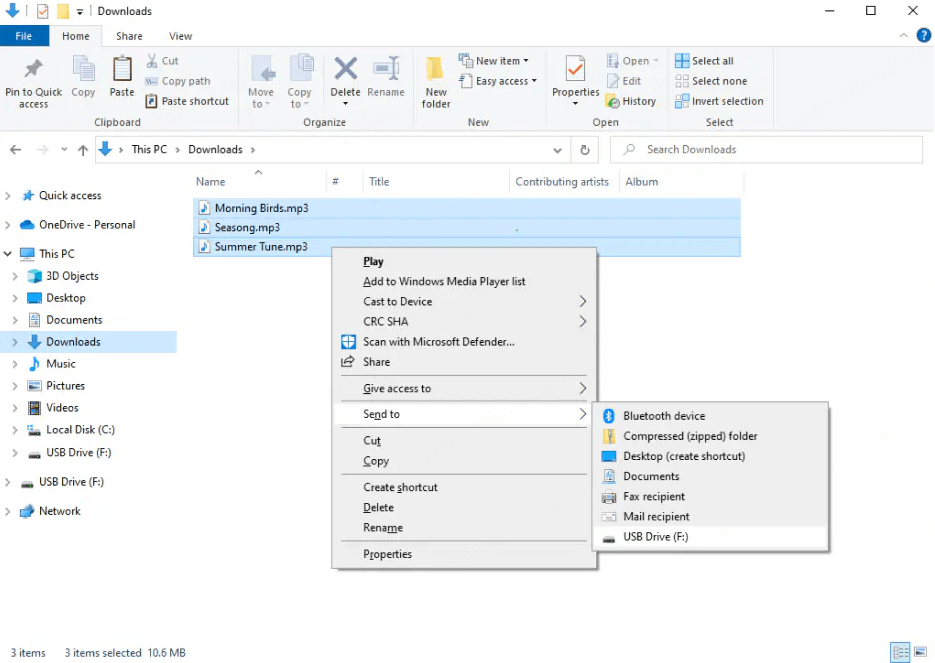
لنظام Mac:
الخطوة 1: افتح الملف الذي تريد تنزيله من يوتيوب إلى الفلاشة على جهاز Mac الخاص بك، ثم انقر بزر الماوس الأيمن على زر النسخ.
الخطوة 2: بعد ذلك، قم بتوصيل الفلاشة بجهاز الكمبيوتر، وأخيرًا اسحب الملف الصوتي إلى الفلاشة لتنزيل موسيقى يوتيوب إلى الفلاشة.
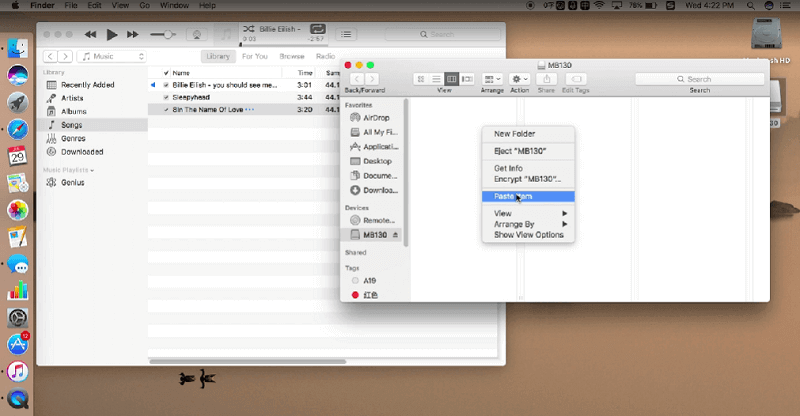
الخلاصة
كيفية تنزيل اغاني من اليوتيوب على فلاشة؟ من خلال الشرح المفصل في هذا المقال، يجب أن تكون هذه المشكلة قد تم حلها. في الواقع، يعد استخدام iMyFone TopClipper هو الخيار الأفضل ~ لأن هذه الأداة تساعدك في التحضير لنقل أغاني يوتيوب إلى الفلاشة. بمجرد تنزيل موسيقى يوتيوب بنجاح على جهاز الكمبيوتر الخاص بك، يمكنك نسخها ولصقها في الفلاشة، وسيكون كل شيء جاهزًا! اضغط على الزر أدناه لتجربته الآن. يمكنك أيضًا تشغيله مباشرة على الموقع الإلكتروني بدون تثبيت~








